Google Chrome ၏ chrome-in-in-in-in-in ဘာသာပြန်ပါ!
ဤလမ်းညွှန်သည် Google Chrome ၏ဘာသာပြန်ပါ 0 င်သောအသွင်ကူးပြောင်းရေးများကိုအသုံးပြုခြင်းအားဖြင့်လမ်းလျှောက်ခြင်းဖြင့်ခြေလှမ်းတစ်ဆင့်လမ်းလျှောက်ခြင်းအားဖြင့်ဘာသာစကားမျိုးစုံဝက်ဘ်ဆိုက်များကိုရှာဖွေရန်အတွက်လမ်းစဉ်ကိုခြေလှမ်းတစ်လှမ်းလှမ်းခဲ့သည်။ ဝဘ်စာမျက်နှာတစ်ခုလုံးကိုမည်သို့ဘာသာပြန်ရမည်ကိုလေ့လာပါ, ဘာသာပြန်အတွက်စာသားကိုရွေးချယ်ပြီးသင်၏ဘာသာပြန်ချိန်ညှိချက်များကိုစိတ်ကြိုက်ပြုလုပ်ပါ။
အဆင့် 1: Settings menu ကိုသုံးခြင်း
သင်၏ browser 0 င်းဒိုး၏ညာဘက်အပေါ်ထောင့်ရှိ Chrome Menu Icon (များသောအားဖြင့်ဒေါင်လိုက်အစက်သုံးခုသို့မဟုတ်သုံးအလျားလိုက်မျဉ်းကြောင်းသုံးခု) ကိုနှိပ်ပါ။

အဆင့် 2 - ချိန်ညှိချက်များသို့သွားရန်
Dropdown Menu တွင် "ချိန်ညှိချက်များ" ကိုရွေးချယ်ပါ။ ၎င်းသည်သင်၏ browser ၏ settings စာမျက်နှာကိုဖွင့်လိမ့်မည်။

အဆင့် 3: ဘာသာပြန်ချိန်ညှိချက်များကိုနေရာချထားခြင်း
Settings စာမျက်နှာ၏ထိပ်တွင်ရှာဖွေရေးဘားကိုသင်တွေ့လိမ့်မည်။ သက်ဆိုင်ရာချိန်ညှိချက်များကိုလျင်မြန်စွာရှာဖွေရန် "ဘာသာပြန်ဆိုခြင်း" သို့မဟုတ် "ဘာသာစကားများ" ကိုရိုက်ထည့်ပါ။
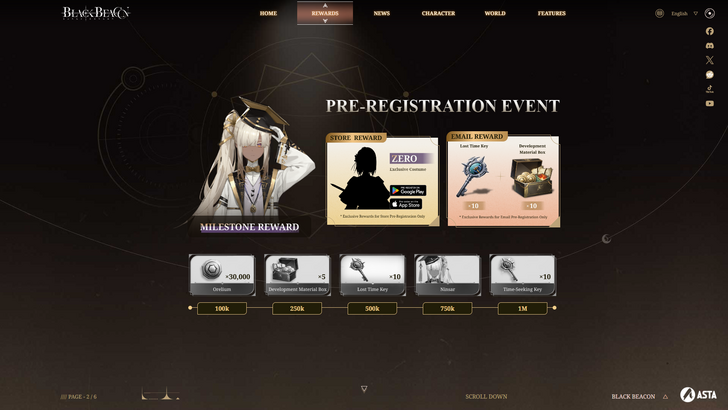
အဆင့် 4: ဘာသာစကားချိန်ညှိချက်များကိုရယူခြင်း
ဘာသာပြန်ချိန်ညှိချက်များကိုသင်တွေ့ရှိပြီးတာနဲ့ "ဘာသာစကားများ" သို့မဟုတ် "ဘာသာပြန်ချက်" option ကိုနှိပ်ပါ။
အဆင့် 5. စီမံခြင်းဘာသာများကိုစီမံခြင်း
ဘာသာစကားချိန်ညှိချက်များတွင်ပံ့ပိုးထားသောဘာသာစကားများစာရင်းကိုသင်တွေ့လိမ့်မည်။ သင်သည်ဘာသာစကားအသစ်များကိုထည့်သွင်းနိုင်သည်, ရှိပြီးသားအရာများကိုဖယ်ရှားခြင်းသို့မဟုတ်၎င်းတို့၏အမိန့်ကိုချိန်ညှိနိုင်သည်။
အဆင့် 6. အလိုအလျောက်ဘာသာပြန်ခြင်း
အရေးကြီးသည်မှာ "သင်ဖတ်ရှုသောဘာသာစကားဖြင့်မဟုတ်သောစာမျက်နှာများကိုဘာသာပြန်ရန်ကမ်းလှမ်းရန်ကမ်းလှမ်းမှုကို" ရွေးချယ်ပါ။ သင်၏ပုံမှန် မှလွဲ. အခြားဘာသာစကားများအတွက်ဘာသာပြန်များကိုအလိုအလျောက်ဘာသာပြန်ဆိုရန် Chrome ကိုနှိပ်ပါ။
ဤရိုးရှင်းသောအဆင့်များကိုလိုက်နာခြင်းဖြင့် Google Chrome ၏ဘာသာပြန်စွမ်းရည်များကိုလိုက်နာပြီးဘာသာစကားမျိုးစုံကိုဖြတ်ပြီးကြည့်ရှုရန်ကောင်းသည်။



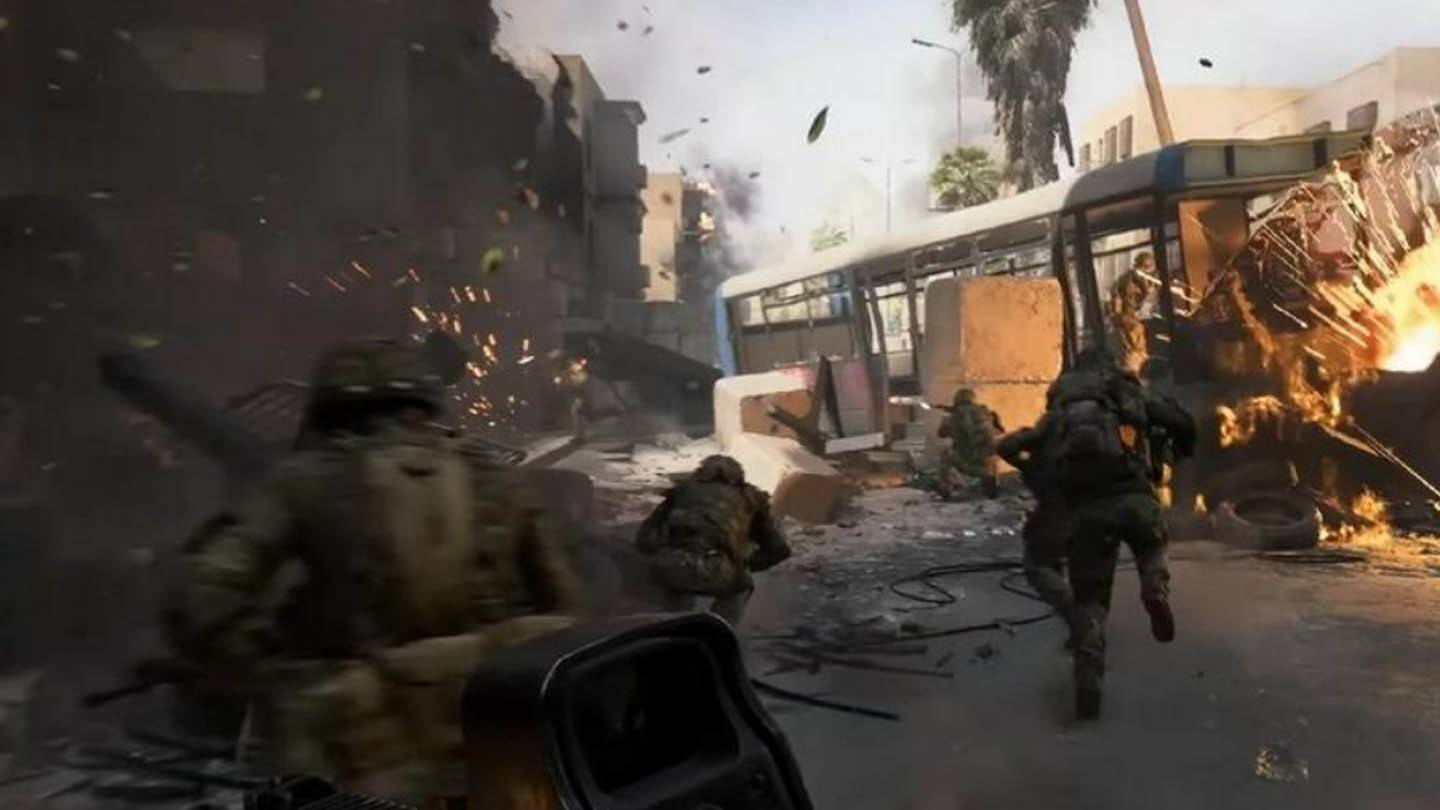



![NULL [Remastered]](https://imgs.39man.com/uploads/71/1719651062667fcaf6c483b.png)








